AOSS機能を使用した接続
-
[AOSS]を選びます。
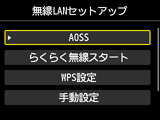
-
OKボタンを押します。
-
アクセスポイントのAOSSボタンをすぐに押せる状態で、OKボタンを押します。

-
1分30秒以内にアクセスポイントのAOSSボタンを長押しします。
アクセスポイント検索中および接続中は、プリンターのWi-Fiランプ(青色)が点滅します。

-
下の画面が表示されたら、OKボタンを押します。


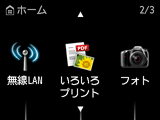
別の画面が表示された場合は、「困ったときには」を参照してください。
これでネットワークへの接続設定が終了しました。


